Jak włączyć IPv6 na routerze TP-Link Wi-Fi 6?

Jak znaleźć ustawienia IPv6 na moim routerze TP-Link Wi-Fi 6? Jak włączyć IPv6 na routerze TP-Link i zmienić wszystkie powiązane ustawienia.
Microsoft Edge to domyślna przeglądarka internetowa w systemie Windows 10. Jej najnowsza wersja jest oparta na Chromium, tym samym silniku renderującym używanym przez Chrome, ale ma wiele funkcji, których domyślnie nie ma w Chrome. Dlatego niektórzy twierdzą, że Edge to nowy Chrome na sterydach. Jeśli zdecydujesz się wypróbować Microsoft Edge , upewnij się, że korzystasz z najwygodniejszego sposobu otwierania przeglądarki. Niektórzy użytkownicy nie wiedzą, jak go otworzyć i zadają pytania typu „Gdzie jest moja Microsoft Edge?” lub „Jak włączyć Microsoft Edge w systemie Windows 10?”. Aby im pomóc, przygotowaliśmy ten przewodnik, który pokazuje, jak otworzyć Microsoft Edge , zarówno za pomocą skrótów Edge, jak i uruchamiając Edge z wiersza poleceń. Czytaj dalej i wybierz swój ulubiony sposób:
Zawartość
UWAGA: Jeśli zamierzasz używać przeglądarki Microsoft Edge jako podstawowej przeglądarki internetowej, możesz chcieć włączyć Microsoft Edge w systemie Windows 10 jako przeglądarkę domyślną .
1. Jak otworzyć Microsoft Edge w Windows 10 za pomocą skrótów na pulpicie, pasku zadań lub w menu Start?
System Windows 10 ma domyślnie skróty do przeglądarki Microsoft Edge na pulpicie, pasku zadań i menu Start . Na przykład możesz otworzyć Microsoft Edge , klikając dwukrotnie lub dotykając dwukrotnie skrótu na pulpicie.
Skrót Edge na pulpicie w systemie Windows 10
Możesz także kliknąć lub dotknąć skrótu Edge na pasku zadań.
Skrót Microsoft Edge na pasku zadań
Możesz też kliknąć lub dotknąć kafelka Edge z menu Start.
Kafelek skrótu Microsoft Edge w menu Start systemu Windows 10
Jeśli nie masz już tych skrótów Edge, sprawdź piątą i szóstą metodę z tego artykułu, aby dowiedzieć się, jak je przywrócić.
WSKAZÓWKA: Jeśli chcesz, możesz uruchomić tę przeglądarkę jeszcze szybciej, tworząc klawisz skrótu klawiaturowego, aby otworzyć Microsoft Edge.
2. Jak otworzyć Microsoft Edge z wyszukiwania systemu Windows 10
Możesz także otworzyć Microsoft Edge, wpisując edge w polu wyszukiwania na pasku zadań systemu Windows 10, a następnie klikając lub dotykając Microsoft Edge na liście wyników.
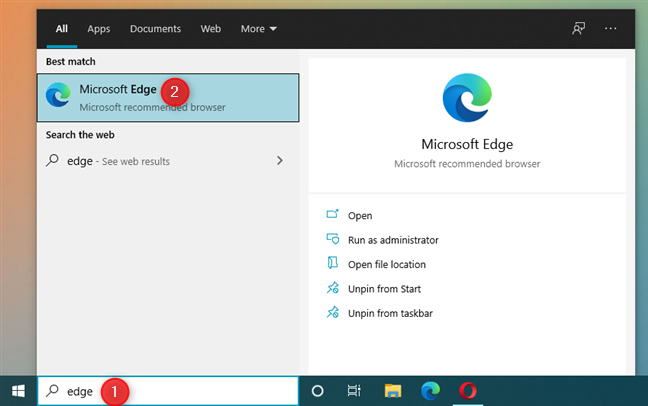
Otwieranie Microsoft Edge za pomocą wyszukiwania
Jeszcze szybszym sposobem jest rozpoczęcie pisania edge w polu wyszukiwania i naciśnięcie klawisza Enter na klawiaturze, gdy tylko zobaczysz wynik wyszukiwania Microsoft Edge .
3. Jak uruchomić Microsoft Edge za pomocą Cortany
Jeśli Cortana jest włączona w systemie Windows 10, aktywuj ją, mówiąc „Hej Cortana” lub klikając lub dotykając przycisku mikrofonu. Powiedz „otwórz Microsoft Edge”. Cortana potwierdza Twoje polecenie, wyświetlając je i odpowiadając, że „Otworzę Microsoft Edge…” podczas uruchamiania aplikacji.
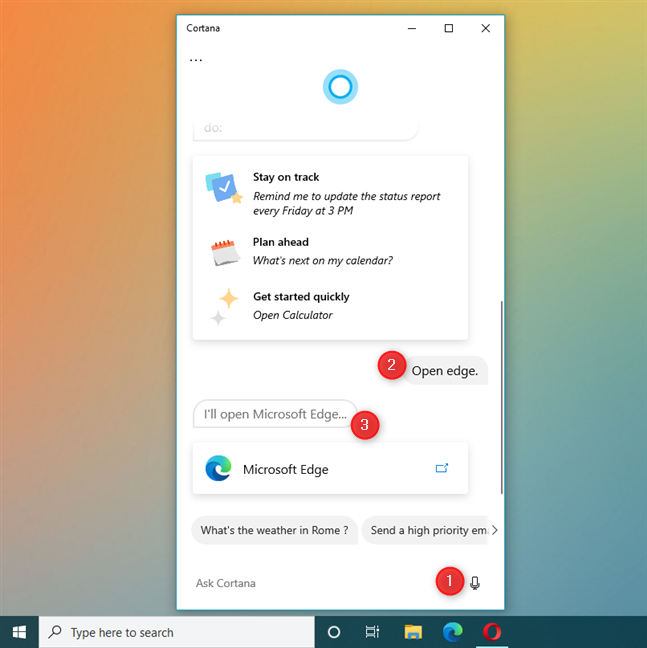
Jak otworzyć Edge'a za pomocą Cortany
4. Jak otworzyć Microsoft Edge za pomocą skrótu z listy „Wszystkie aplikacje” w menu Start?
Możesz także uruchomić Microsoft Edge z listy aplikacji w menu Start systemu Windows 10 . Kliknij lub naciśnij przycisk Start , przewiń w dół do listy aplikacji zaczynających się na literę M i kliknij lub naciśnij skrót Microsoft Edge .
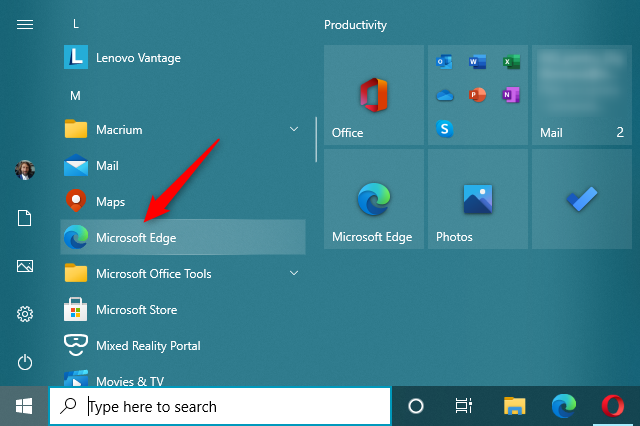
Otwórz Microsoft Edge z menu Start systemu Windows 10
5. Jak utworzyć skrót, aby otworzyć Microsoft Edge z pulpitu?
Jeśli usunąłeś domyślny skrót Microsoft Edge z pulpitu, możesz ponownie przypiąć go do pulpitu. Aby to zrobić, najpierw musisz zlokalizować skrót Microsoft Edge w menu Start . Następnie przeciągnij i upuść Microsoft Edge na pulpit. Jeśli wykonasz ruch poprawnie, ikona łącza i tekst wraz z ikoną Microsoft Edge i tekstem będą towarzyszyć kursorowi podczas poruszania się po pulpicie. Zwolnij lewy przycisk myszy (lub palec z ekranu dotykowego) w dowolnym miejscu na pulpicie, a system Windows 10 utworzy nowy skrót Edge.
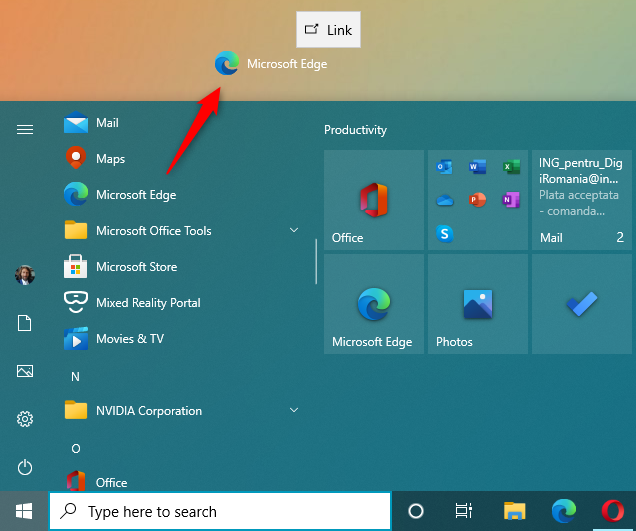
Jak utworzyć skrót Microsoft Edge na pulpicie
Od teraz możesz dwukrotnie kliknąć lub dotknąć skrót, aby uruchomić Microsoft Edge .
6. Jak utworzyć skrót, aby otworzyć Microsoft Edge z paska zadań lub menu Start?
Domyślnie Microsoft Edge jest przypięty zarówno do menu Start , jak i paska zadań. Jeśli usunąłeś jego kafelek w menu Start lub odpiąłeś go z paska zadań, możesz odzyskać te skróty:
Znajdź skrót Microsoft Edge w menu Start , jak pokazano wcześniej w tym przewodniku. Kliknij prawym przyciskiem myszy lub naciśnij i przytrzymaj skrót, aż pojawi się menu kontekstowe. Pierwsza opcja w menu to "Przypnij do startu", która naprawia Microsoft Edge na ekranie startowym . Jeśli wybierzesz Więcej , otworzy się menu rozszerzenia z opcją „Przypnij do paska zadań”.
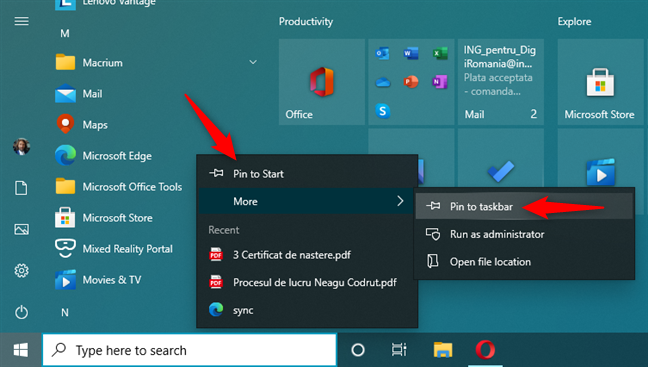
Jak przypiąć Microsoft Edge do Start lub paska zadań
Wybierz opcję, którą wolisz przypiąć Microsoft Edge tam, gdzie chcesz.
7. Jak uruchomić Microsoft Edge z okna Uruchom
Naciśnij Win + R na klawiaturze, aby otworzyć okno Uruchom . W polu Otwórz wpisz „microsoft-edge:” i naciśnij Enter na klawiaturze lub kliknij lub naciśnij OK .
Jak otworzyć Microsoft Edge z okna Uruchom
Microsoft Edge jest już otwarty.
8. Jak uruchomić Edge'a z wiersza poleceń (Wiersz polecenia i PowerShell)
Możesz także użyć wiersza polecenia lub PowerShell . W dowolnej z tych aplikacji wiersza polecenia wpisz „start microsoft-edge:” lub „start msedge” i naciśnij Enter .
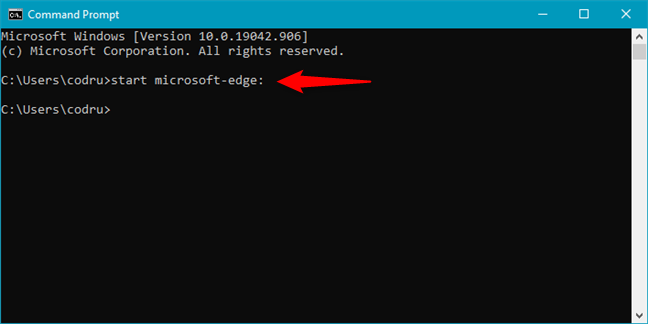
Jak uruchomić Edge'a z wiersza poleceń
9. Jak otworzyć Microsoft Edge w Windows 10 z Menedżera zadań
Przeglądarkę Microsoft Edge można otworzyć za pomocą Menedżera zadań . Uruchom Menedżera zadań (szybkim sposobem jest naciśnięcie Ctrl + Shift + Esc ). Jeśli uzyskasz kompaktowy widok Menedżera zadań , najpierw naciśnij Więcej szczegółów w lewym dolnym rogu okna. W menu Plik kliknij lub naciśnij "Uruchom nowe zadanie". Następnie w oknie „Utwórz nowe zadanie” wpisz „microsoft-edge:” w polu Otwórz i naciśnij klawisz Enter lub kliknij lub naciśnij OK .
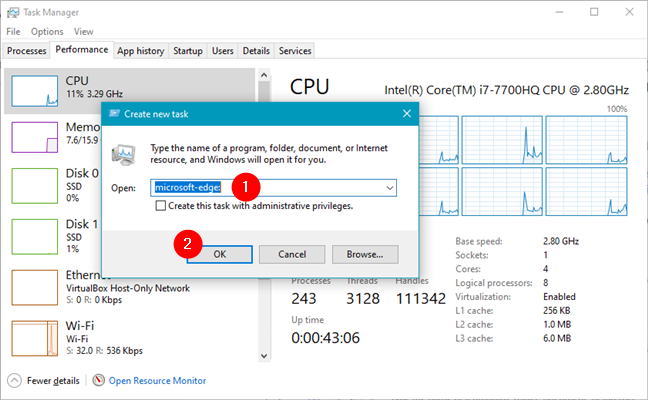
Jak otworzyć Microsoft Edge z Menedżera zadań
10. Jak uruchomić Edge'a za pomocą polecenia w Eksploratorze plików?
Eksplorator plików oferuje również wygodny sposób na uruchomienie Microsoft Edge . Otwórz Eksplorator plików i wpisz „microsoft-edge:” w jego pasku adresu. Następnie naciśnij Enter na klawiaturze.
Jak otworzyć Microsoft Edge z Eksploratora plików
11. Jak otworzyć Microsoft Edge w Windows 10 z Internet Explorera?
Ponieważ Microsoft nadal łączy stary Internet Explorer w systemie Windows 10, zbudował mechanizm, który pozwala szybko przeskoczyć z Internet Explorera do przeglądarki Edge. W przeglądarce Internet Explorer otwórz menu Narzędzia , klikając ikonę koła zębatego w prawym górnym rogu. W menu wybierz "Otwórz w Microsoft Edge". Możesz też użyć skrótu klawiaturowego pokazanego również w menu: Ctrl + Shift + E .
Jak otworzyć Microsoft Edge z Internet Explorera
Pamiętaj, że w Microsoft Edge otwiera się tylko bieżąca karta z Internet Explorera . Jeśli chcesz otworzyć strony z innych kart, musisz wybrać każdą kartę i uruchomić z niej to samo polecenie.
12. Jak otworzyć Edge'a za pomocą pliku wykonywalnego msedge.exe?
Wreszcie ostatnia znana nam metoda uruchamiania Edge w systemie Windows 10 polega na użyciu rzeczywistego pliku wykonywalnego. Otwórz Eksplorator plików i przejdź do następującej ścieżki: „C:\Program Files (x86)\Microsoft\Edge\Application” . Znajdziesz tam plik wykonywalny Edge'a o nazwie msedge.exe . Kliknij dwukrotnie lub dotknij dwukrotnie, a otworzy się Microsoft Edge.
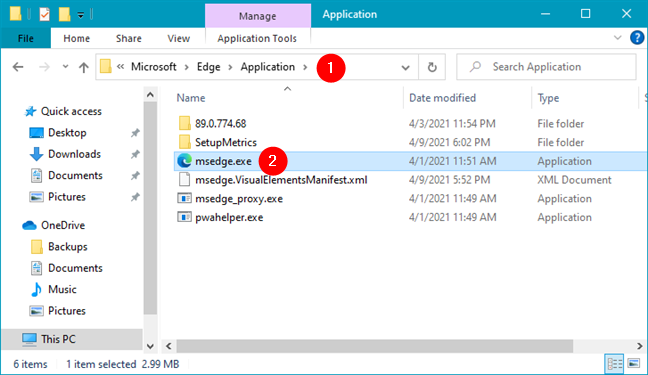
Jak otworzyć Edge'a za pomocą msedge.exe?
Otóż to!
Jak uruchomić Microsoft Edge na komputerze z systemem Windows 10?
Odkąd przeczytałeś ten samouczek, zamierzasz korzystać z Microsoft Edge . Jest to konkurencyjna przeglądarka internetowa, która dobrze nadąża za konkurencją i jest prawdopodobnie nawet lepsza niż inne przeglądarki internetowe. Korzystanie z przeglądarki internetowej nie jest jednak koniecznie wyłączną ofertą dla jednego komputera. Wielu użytkowników decyduje się na instalację i używanie wielu przeglądarek internetowych. Jak często otwierasz Microsoft Edge ? Czy to jedyna przeglądarka internetowa, której używasz? Używasz go codziennie? Daj nam znać w sekcji komentarzy poniżej.
Jak znaleźć ustawienia IPv6 na moim routerze TP-Link Wi-Fi 6? Jak włączyć IPv6 na routerze TP-Link i zmienić wszystkie powiązane ustawienia.
Jak uruchomić dowolną aplikację jako administrator w systemie Windows 11. Jak używać CMD, PowerShell lub Windows Terminal do uruchamiania programu jako administrator.
Przewodnik po wszystkich metodach uruchamiania aplikacji Informacje o systemie (msinfo32.exe) w systemie Windows 10, 7 i 8. Poznaj skróty i polecenia uruchamiające msinfo32.
Internet Explorer 11 to ostatnia wersja tej przeglądarki Microsoft. Oto jak pobrać i zainstalować przeglądarkę Internet Explorer 11 w systemie Windows 7, Windows 8.1 i Windows 10.
Jak umieścić w pełnym ekranie Google Chrome i inne przeglądarki: Mozilla Firefox, Microsoft Edge i Opera. Jak wyjść z trybu pełnoekranowego.
Jak zmienić format zrzutu ekranu na smartfonach i tabletach z Androidem, z PNG na JPG lub z JPG na PNG. Zobacz jak to zrobić krok po kroku.
Jak włączyć wtyczkę Java Runtime we wszystkich głównych przeglądarkach internetowych dla systemu Windows: Google Chrome, Firefox, Opera, Internet Explorer i Microsoft Edge.
Dowiedz się, jak rozwiązać problem z aplikacjami Windows 10, które nie wyświetlają się w menu Start. Znajdź skuteczne rozwiązania dotyczące ikon pobierania i brakujących kafelków.
Jak przywrócić domyślne skróty i domyślne ikony systemu Windows. Przewodnik dotyczy zarówno systemu Windows 10, jak i Windows 11.
Jak otworzyć Podgląd zdarzeń z CMD, korzystając z eventvwr.msc, polecenia eventvwr oraz wielu innych metod i skrótów.
Co to jest rozszerzenie Microsoft Edge? Jak uzyskać rozszerzenia. Jak skonfigurować rozszerzenia Edge. Jak ukryć lub usunąć rozszerzenia w Edge.
Gdzie jest Kosz w Windows 10 i 11? Wszystkie sposoby jego otwarcia, w tym dostęp do ukrytego folderu $Recycle.Bin na dysku.
Jak otworzyć Panel sterowania w systemie Windows 10 i Windows 11. W pełni zaprezentowane polecenia i skróty do jego otwierania.
Jak zwiększyć lub zmniejszyć jasność w systemie Windows 10 za pomocą klawiatury, szybkich akcji systemu Windows 10s, aplikacji Ustawienia i więcej. Poznaj różne metody dostosowywania jasności ekranu.
Zobacz listę wszystkich kont użytkowników istniejących na komputerze z systemem Windows, w tym użytkowników ukrytych lub wyłączonych. Jak używać polecenia Net User.
Jeśli nie potrzebujesz już korzystać z Galaxy AI na swoim telefonie Samsung, możesz wyłączyć tę funkcję, wykonując bardzo prostą czynność. Oto instrukcje dotyczące wyłączania Galaxy AI na telefonach Samsung.
Jeśli nie potrzebujesz żadnej postaci AI na Instagramie, możesz ją szybko usunąć. Oto przewodnik po usuwaniu postaci AI z Instagrama.
Symbol delty w programie Excel, znany również jako symbol trójkąta, jest często używany w tabelach danych statystycznych do wyrażania rosnących lub malejących liczb albo dowolnych danych zależnie od życzenia użytkownika.
Oprócz udostępniania pliku Arkuszy Google zawierającego wszystkie wyświetlane arkusze, użytkownicy mogą zdecydować się na udostępnienie obszaru danych Arkuszy Google lub udostępnienie arkusza w Arkuszach Google.
Użytkownicy mogą także dostosować ustawienia tak, aby pamięć ChatGPT była wyłączana w dowolnym momencie, zarówno w wersji mobilnej, jak i komputerowej. Oto instrukcje dotyczące wyłączania pamięci ChatGPT.
Domyślnie usługa Windows Update automatycznie sprawdza dostępność aktualizacji. Możesz także zobaczyć, kiedy miała miejsce ostatnia aktualizacja. Poniżej znajdziesz instrukcje, jak sprawdzić, kiedy system Windows został ostatnio zaktualizowany.
Generalnie rzecz biorąc, operacja usunięcia karty eSIM na iPhonie jest dla nas równie prosta do wykonania. Oto instrukcje dotyczące usuwania karty eSIM z iPhone'a.
Użytkownicy iPhone'a oprócz zapisywania zdjęć Live Photos w formie filmów mogą bardzo łatwo przekonwertować zdjęcia Live Photos do formatu Boomerang.
Wiele aplikacji automatycznie włącza funkcję SharePlay podczas rozmów FaceTime, co może spowodować przypadkowe naciśnięcie niewłaściwego przycisku i zrujnowanie połączenia wideo.
Po włączeniu funkcji Kliknij, aby wykonać funkcja ta działa, rozpoznaje tekst lub obraz, w który kliknięto, i na tej podstawie podejmuje odpowiednie działania kontekstowe.
Włączenie podświetlenia klawiatury sprawi, że będzie ona świecić, co jest przydatne podczas pracy w warunkach słabego oświetlenia lub sprawi, że kącik gracza będzie wyglądał bardziej stylowo. Poniżej możesz wybrać jeden z czterech sposobów włączania podświetlenia klawiatury laptopa.
Istnieje wiele sposobów na przejście do trybu awaryjnego w systemie Windows 10, na wypadek gdybyś nie mógł wejść do systemu Windows i się do niego dostać. Aby przejść do trybu awaryjnego systemu Windows 10 podczas uruchamiania komputera, zapoznaj się z poniższym artykułem z serwisu WebTech360.
Grok AI rozszerzył swój generator zdjęć AI, aby umożliwić przekształcanie osobistych zdjęć w nowe style, np. tworzenie zdjęć w stylu Studio Ghibli ze słynnymi filmami animowanymi.
Użytkownicy usługi Google One AI Premium mogą skorzystać z miesięcznego bezpłatnego okresu próbnego, w trakcie którego mogą się zarejestrować i zapoznać z wieloma ulepszonymi funkcjami, takimi jak asystent Gemini Advanced.
Począwszy od systemu iOS 18.4 firma Apple umożliwia użytkownikom decydowanie, czy w przeglądarce Safari mają być wyświetlane ostatnie wyszukiwania.




























